In de website builder kun je een fotogalerij toevoegen met bijvoorbeeld een impressie van de vorige editie van je evenement of juist alle foto’s na afloop van je evenement.
Hoe werkt de fotogalerij?
Maak een nieuwe sectie en voeg de galerij widget toe door deze naar de sectie te slepen:
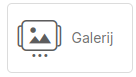
Standaard zie je ruimte voor 4 afbeeldingen, maar je kunt uiteraard een galerij maken van meer dan 4 afbeeldingen. Je kunt zelf bepalen hoeveel afbeeldingen er naast elkaar worden geplaatst.
![]()
Ga met je muis over de grijze placeholders en klik op ‘afbeeldingen wijzigen’ of klik nogmaals op de widget:

Je kunt nu alle afbeeldingen uploaden, dit kan met meerdere afbeeldingen tegelijk.
Let op:
Zorg ervoor dat alle afbeeldingen al netjes op formaat zijn en met name niet te groot. Te grote (en zware) afbeeldingen kan ten koste gaan van de laadsnelheid van je website.
- Grote afbeeldingen of achtergrondafbeeldingen over het volledige scherm zijn niet meer dan 500 kB.
- Voor een afbeelding over het volledige scherm kun je 1700 pixels breed aanhouden.
- De meeste afbeeldingen voor je website zijn 300 kB of minder.
- Als je de mogelijkheid hebt, gebruik dan altijd de optie ‘Opslaan voor web’


Je kunt de volgorde van de afbeeldingen veranderen door de afbeeldingen te slepen. Je kunt middels het plusje extra afbeeldingen toevoegen. Wanneer je met je muis op een afbeelding staat, kun je de afbeelding verwijderen.
Ook kun je hier per afbeelding een alternatieve tekst toevoegen - dit kan ten goede komen voor de vindbaarheid van je website.
Daarnaast kun je kiezen op welke manier de afbeeldingen getoond worden op je website.
Klik op het tandwieltje om de Galerij stijlen te bekijken:
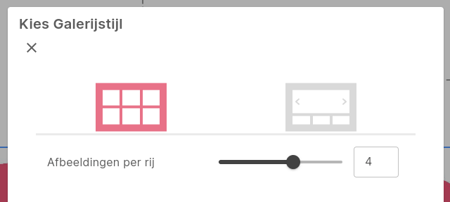
Er zijn 2 mogelijkheden:
1. alle afbeeldingen op 1 rij als kleinere afbeeldingen, waarbij je zelf de keuze hebt in hoeveel kolommen de afbeeldingen worden weergegeven (minimaal 1, maximaal 6).
2. alle afbeeldingen in een galerij vorm met 1 grote headerafbeelding en kolommen van 3 kleine afbeeldingen naast elkaar.
Voor beide galerijen geldt dat de bezoeker op de kleine afbeelding kan klikken voor een vergroting en dat via de pijltjes links en rechts door alle afbeeldingen genavigeerd kan worden.
